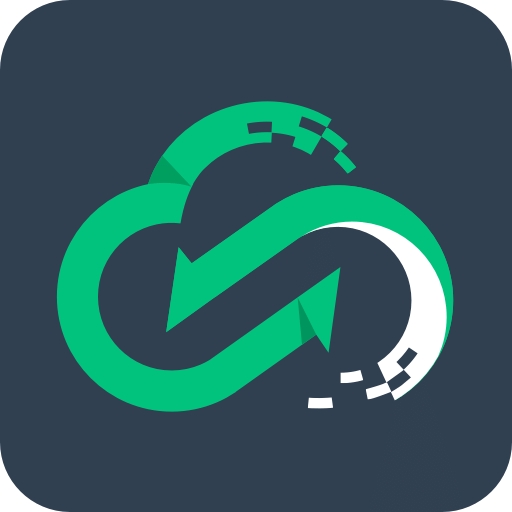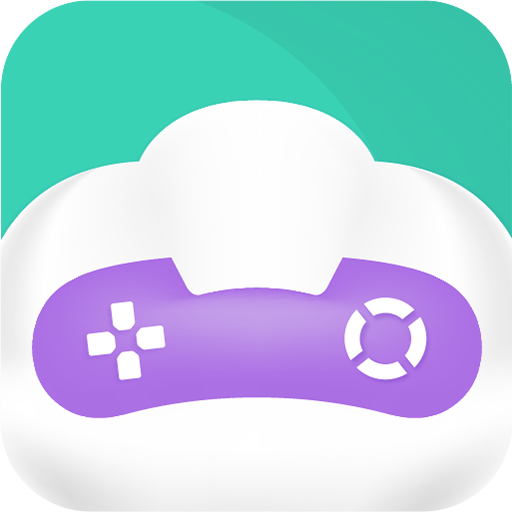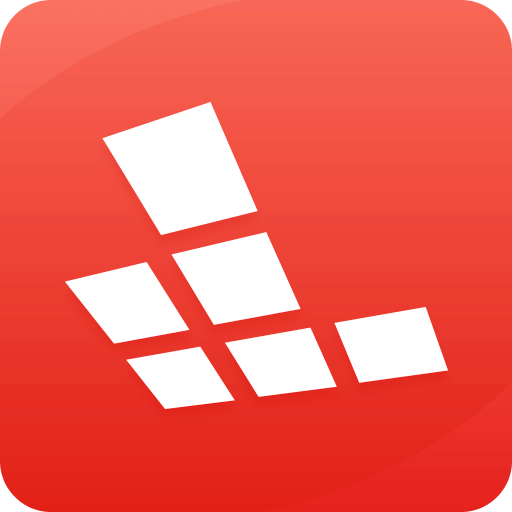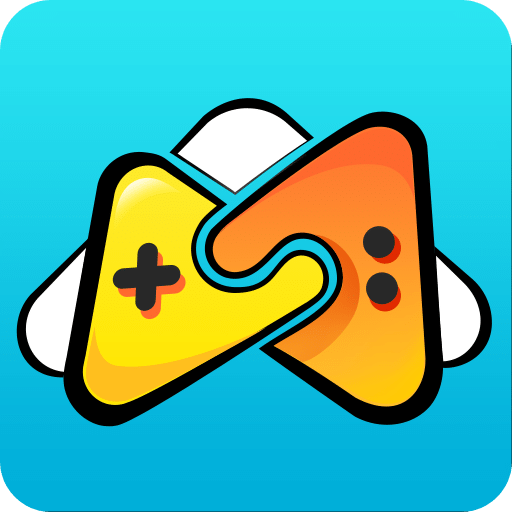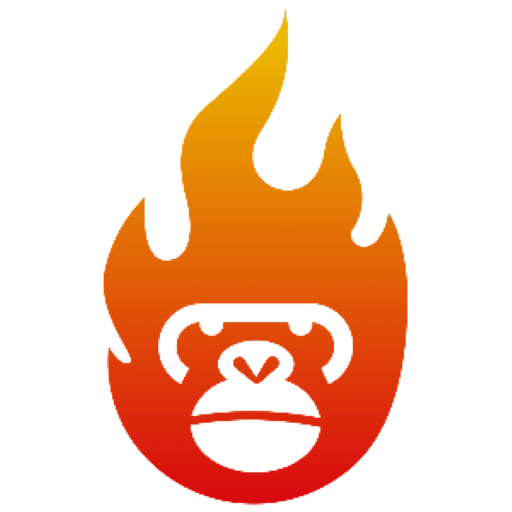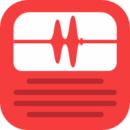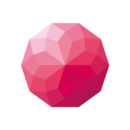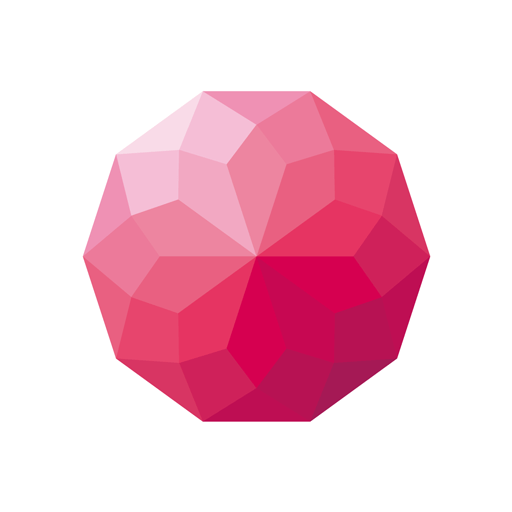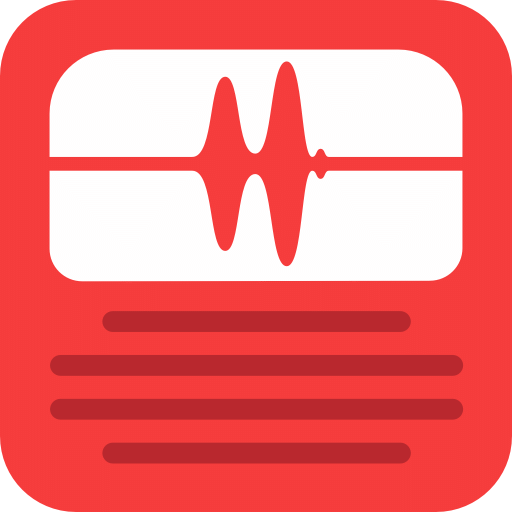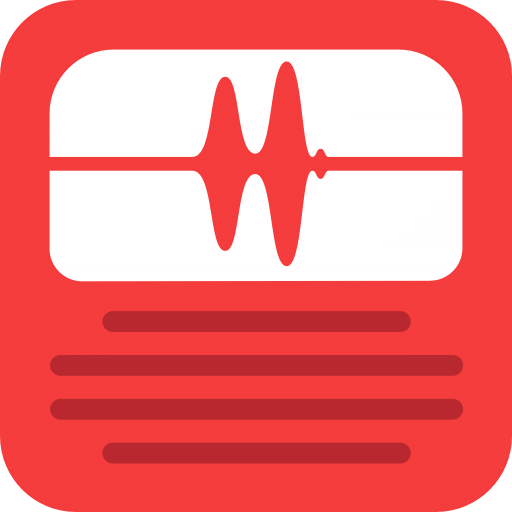游戏简介
在我们平时使用Word文档办公时,有的时候会使用Word文档来编辑我们的个人简历。其中我们的照片是个人简历中不可缺少的一部分,但是当我们往Word文档中插入照片的时候,发现照片大小不太合适,那么如何快速裁剪成我们想要的照片呢?下面就给大家分享快速裁剪的方法。
快速裁剪照片方法:
首先打开一个个人简历:
点击工具栏【插入】选项下的【图片】,再点击【本地图片】:
选择合适的图片路径,选中图片并打开:
我们看到图片太小,点击图片旁边的第一个选项,将嵌入型更改为上浮型:
拖动到合适的位置,选择第三个工具裁切:
在弹出的裁切对话框中选择矩形:
我们拖动照片四周调整到合适位置:
最后看到一个个人简历的照片裁切成功:
以上就是关于Word中快速裁剪照片的所有内容了,希望可以帮助到各位。


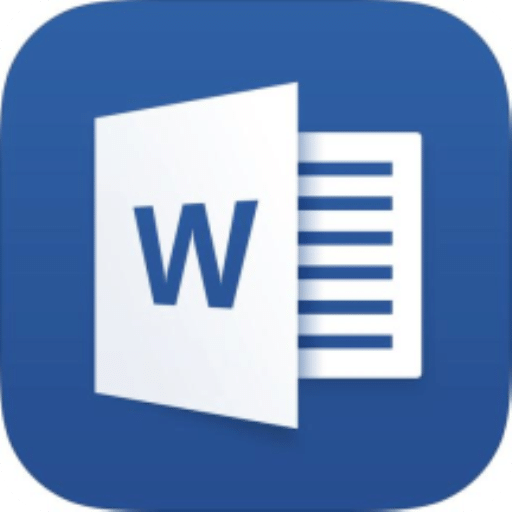 Word文档
Word文档 Microsoft Word 2010 v2010 免费版
Microsoft Word 2010 v2010 免费版 Word精灵官方版
Word精灵官方版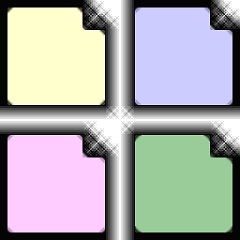 PDF2Word正式版
PDF2Word正式版 Microsoft Word 16.0.14827.20124 安卓手机版
Microsoft Word 16.0.14827.20124 安卓手机版 冰刃 IceSword电脑版 v1.22 正式版
冰刃 IceSword电脑版 v1.22 正式版 Password Depot Pro官方中文版
Password Depot Pro官方中文版 WordPress v2021.9.2 电脑版
WordPress v2021.9.2 电脑版 WordPress v2021.5.4 中文版
WordPress v2021.5.4 中文版 outlook密码恢复iSumsoft Outlook Password Refixer
outlook密码恢复iSumsoft Outlook Password Refixer